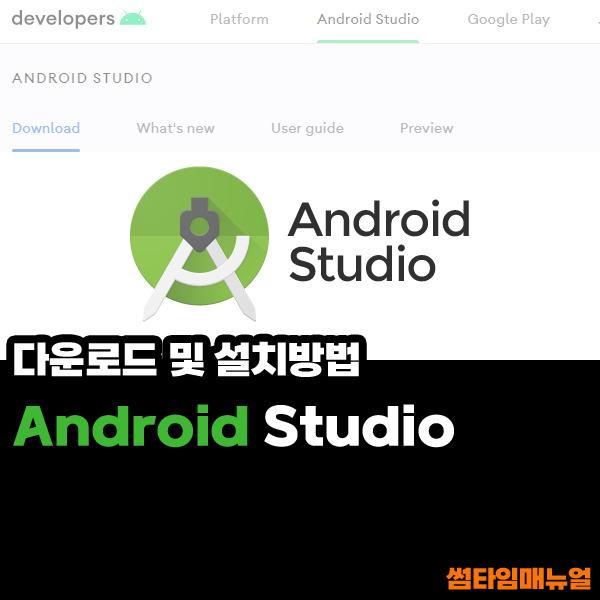
구글에서 출시한 아파치 라이센스 2.0 으로 배포된 안드로이드 전용 앱개발 공식 프로그램으로써 무료로 제공되고 있으며 Window, MAC, Linux 등 여러가지의 운영체제에서 해당 프로그램을 지원하고 있으며 JAVA 혹은 안드로이드 공식 프로그래밍 언어인 코틀린 언어도 사용이 가능합니다
안드로이드 스튜디오 권장사양

실제 코딩시에는 CPU와 메모리 자원을 많이 사용하므로 최소 2코어이상의 CPU와 메모리는 가급적 8기가 이상으로 구성하고 그래픽카드는 성능이 낮은 그래픽카드가 장착되어도 크게 문제없이 잘 작동하며 그래픽카드를 꼭 장착하지않더라도 내장그래픽으로도 충분히 구동가능합니다
안드로이드 스튜디오 설치프로그램 다운로드 방법
아래의 링크를 통해 무료로 다운받을 수 있습니다
Download Android Studio and SDK tools | Android Developers
The official IDE for Android app developers.
developer.android.com
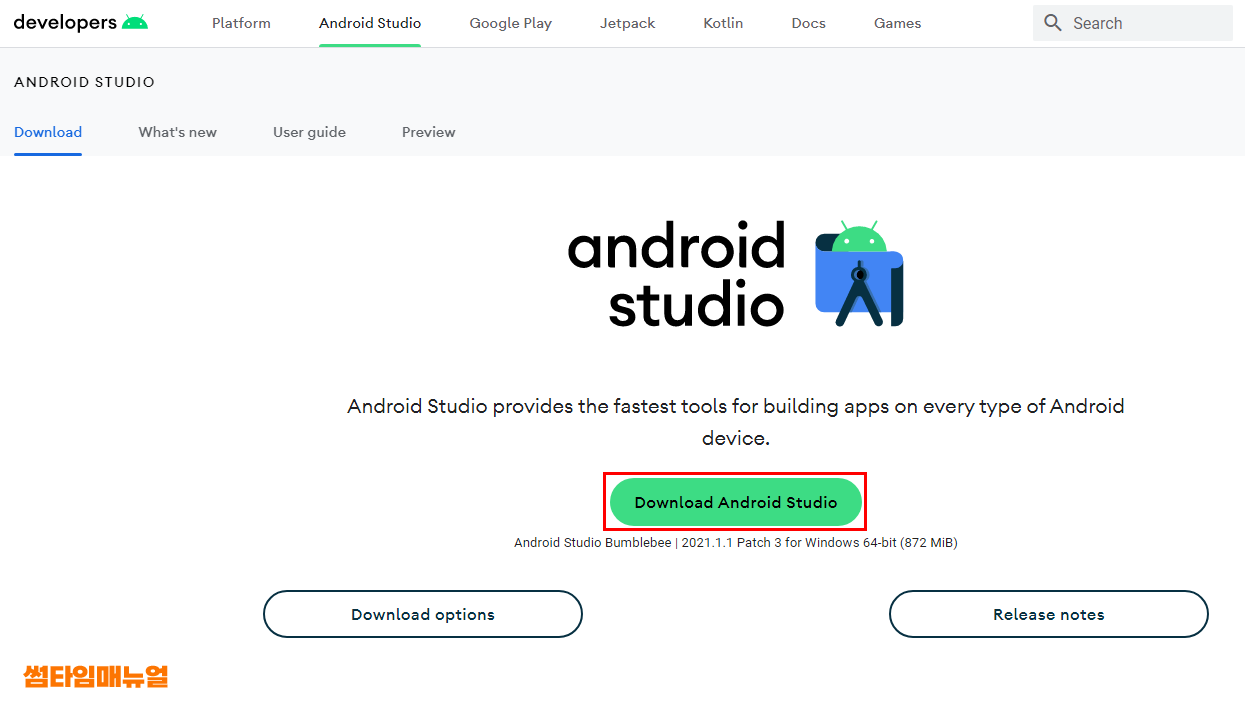
사이트로 이동하면 정중앙 부분의 버튼인 "Download Android Studio" 버튼을 눌러 다운로드를 받도록 합니다
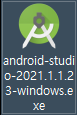
다운로드 받은 프로그램은 위와같은 생김새를 가지고있으며 실행하여 설치를 진행합니다
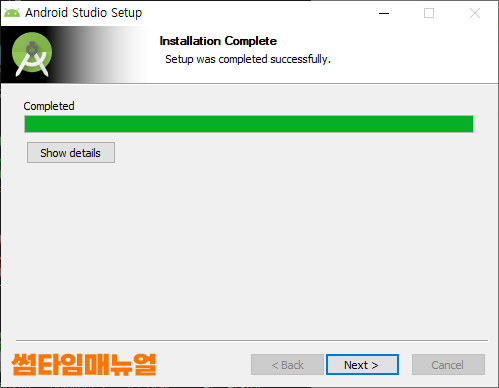
다음 버튼을 눌러 설치를 완료합니다
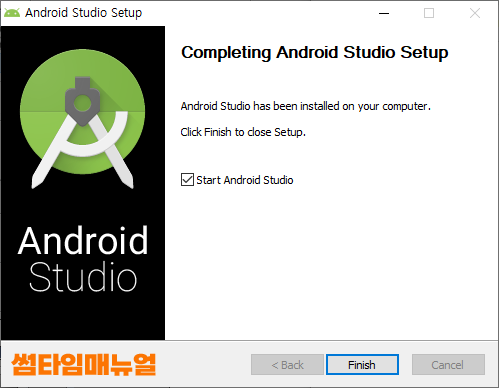
설치 종료
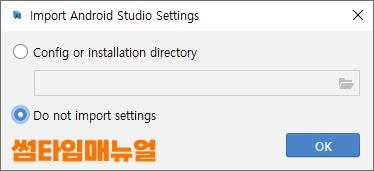
설정관련한 파일이 있다면 Config or Instrallation directory 항목을 선택하여 파일을 지정하여주도록 하고 설정값 없이 초기 설치하는것 이라면 Do not import settings 를 선택합니다
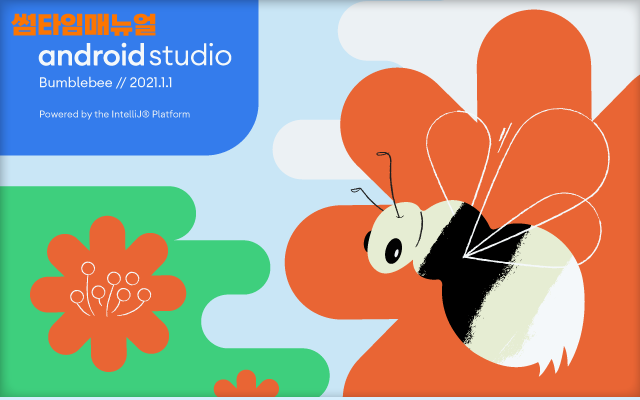
위와같이 실행됨을 알 수 있습니다

Send 혹은 Don't Send 이든 어느것을 선택하든 관계 없습니다.
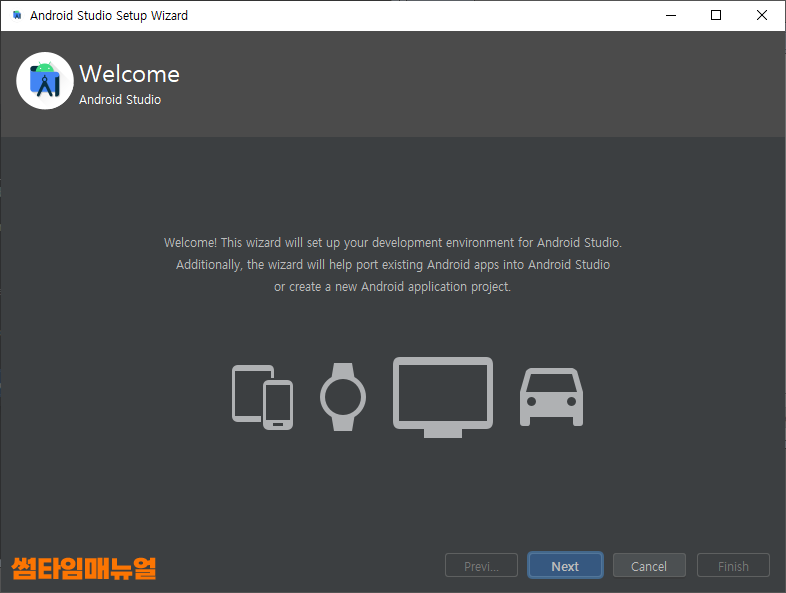
Next 버튼을 눌러 프로젝트를 만듭니다

설정값은 Standard 로 선택한 뒤 "Nexe" 버튼을 눌러 다음으로 이동합니다
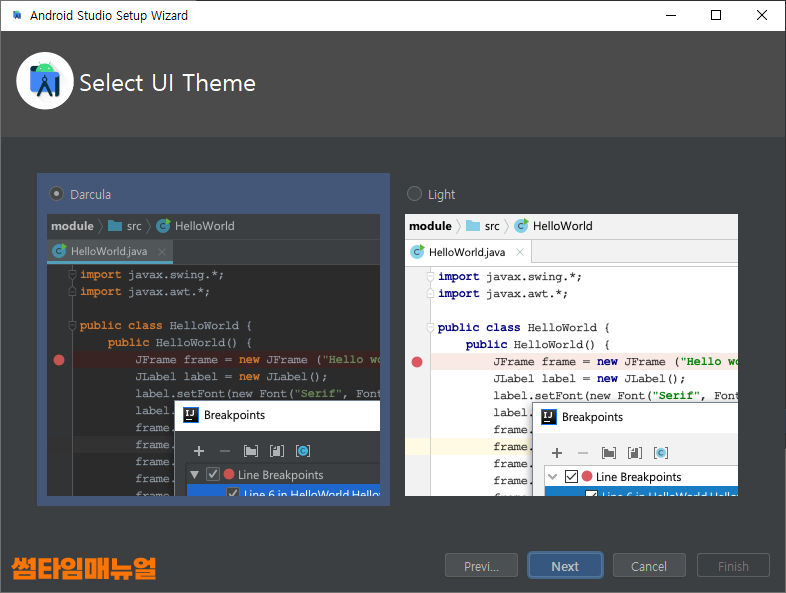
테마는 어두운 버전과, 밝은 버전 두가지로 지원되고 있으며 일반적인 경우 가독성이 뛰어난 어두운 버전을 추천드립니다

추가로 설치되어야 하는 파일들에 대해 각 용량들이 확인되며 "Next" 버튼을 눌러 설치를 진행합니다
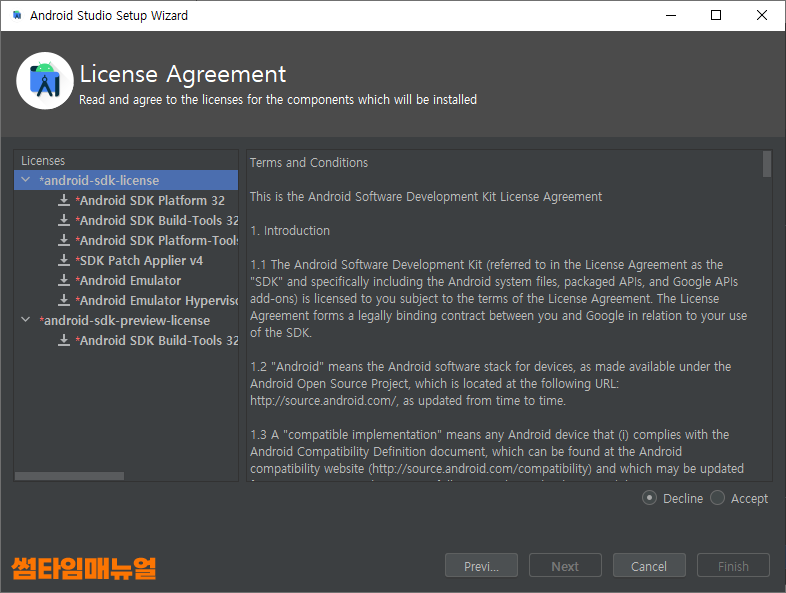
이용되는 패키지에 대한 라이센스 관련한 내용입니다 "Accept" 항목을 눌러 동의 후 "Finish" 버튼을 눌러 이동합니다

약 1~2분 가량 소요되며 기다려 준다면 설치는 자동으로 완료됩니다
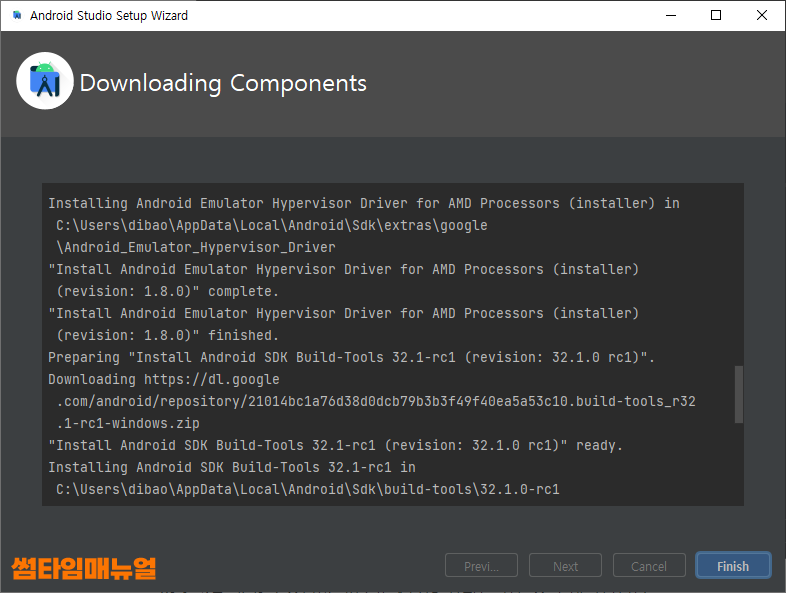
컴포넌트 설치 완료 모습 "Finish" 버튼을 눌러 종료 합니다

프로젝트를 만들어 이제부터 개발을 시작할 수 있습니다
'안드로이드 스튜디오' 카테고리의 다른 글
| 안드로이드 스튜디오 Default Activity not found 처리 방법 (0) | 2022.04.30 |
|---|---|
| 안드로이드 스튜디오 가상단말기 설치 및 실행하는 방법 (0) | 2022.04.30 |
| 안드로이드 스튜디오 액티비티 버튼 클릭시 페이지 이동 시키기 인텐트 (INTENT) (0) | 2021.05.19 |
| 안드로이드 스튜디오 온클릭 클립데이터(onClick ClipDATA) 예제소스 (0) | 2021.04.20 |
| 안드로이드 스튜디오 리싸이클러뷰(RecyclerView) 예제소스 (0) | 2021.04.20 |




댓글